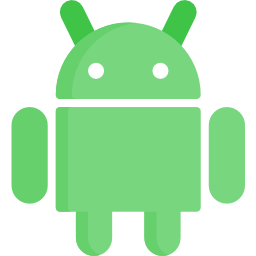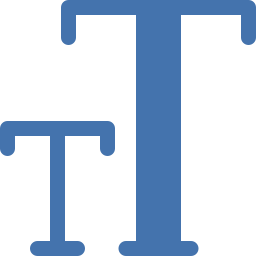Как вставить SD-карту в Samsung Galaxy A31?
SD-карта будет картой памяти, которая добавляется к смартфону для увеличения объема памяти. Однако явно не всегда легко узнать, куда добавить эту карту microSD. В этом руководстве вы узнаете, как вставить SD-карту, а затем как ее активировать. Тогда вы сможете узнать, как получить доступ к содержимому этой SD-карты. Если вы хотите добавить SD-карту, вам нужно будет знать, какую SD-карту вставить в свой Samsung Galaxy A31.
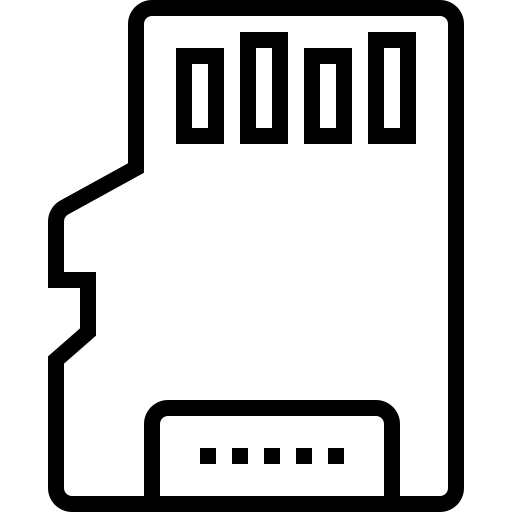
Как вставить карту microSD в Samsung Galaxy A31?
Установить SD-карту в Samsung Galaxy A31 очень просто. Однако, если вы используете две SIM-карты одновременно, в некоторых телефонах есть общее место между второй SIM-картой и SD-картой. Иногда у вас будет три разных места с двумя SIM-картами и SD-картой.
Вставьте карту памяти micro SD в свой Android-смартфон
- Выключите свой Samsung Galaxy A31
- Откройте ящик, в котором обычно находятся нано-SIM или микро-SIM и SD-карта. Вы можете пройти через открывающиеся инструменты. Вам нужно будет достаточно сильно надавить на маленькое отверстие рядом с отверстием ящика.
- Поместите SD-карту в подходящее место, следуя форме, чтобы разместить ее в правильном направлении.
- Верните ящик на место
- Включите свой Samsung Galaxy A31

Программы для Windows, мобильные приложения, игры - ВСЁ БЕСПЛАТНО, в нашем закрытом телеграмм канале - Подписывайтесь:)
Как проверить и переименовать SD-карту на Samsung Galaxy A31?
Обычно после установки SD-карта автоматически определяется вашим Samsung Galaxy A31. SD-карту можно использовать для хранения информации, например фотографий, а также в качестве дополнительной памяти для установки приложений. Чтобы переименовать SD-карту, эта манипуляция непростая и может повредить файлы на карте.
Как получить доступ к содержимому вашей SD-карты на Samsung Galaxy A31?
Чтобы просмотреть содержимое вашей SD-карты, вам просто нужно перейти в проводник файлов и папок вашего Samsung Galaxy A31. Во-вторых, нажмите SD-карту или SD-хранилище.
Если эта SD-карта старая или не ваша, и вы больше не хотите иметь то, что она содержит, в этом конкретном случае отформатируйте SD-карту вашего Samsung Galaxy A31 перед ее использованием.
Как установить место хранения по умолчанию моего Samsung Galaxy A31 на моей SD-карте?
Вы можете определить местоположение приложений или изображений по умолчанию, чтобы сэкономить внутреннее пространство для хранения на Samsung Galaxy A31. Ознакомьтесь с нашей статьей, чтобы узнать, как установить SD-карту в качестве хранилища по умолчанию для ваших фотографий на Samsung Galaxy A31.
Как стереть SD-карту вашего Samsung Galaxy A31?
Техника будет очень простой, вам просто нужно открыть ящик, в котором обычно находятся SIM-карта и SD-карта, с помощью инструмента для открывания или скрепки. Ящик обычно очень часто находится по бокам вашего Samsung Galaxy A31. Извлеките SD-карту и замените ящик. Если вам нужны другие учебные материалы по вашему Samsung Galaxy A31, вы можете посмотреть их в категории: Samsung Galaxy A31.
Программы для Windows, мобильные приложения, игры - ВСЁ БЕСПЛАТНО, в нашем закрытом телеграмм канале - Подписывайтесь:)